Dacă ale tale Gestionarea sarcinilorr este gol și nu afișează procese în Windows 10/8/7, apoi iată câteva lucruri pe care le puteți face pentru a remedia cu succes Manager sarcini gol emisiune. Acest lucru se poate întâmpla din cauza corupțiilor fișierelor de sistem sau a infecțiilor malware.
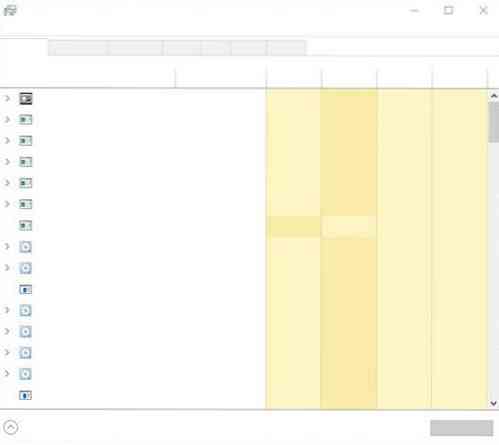
Managerul de activități Windows este necompletat
Iată câteva lucruri pe care le-ați putea încerca să remediați problema necompletată a Managerului de activități:
- Reporniți computerul și vedeți
- Asigurați-vă că sunt selectate coloanele de afișare
- Scanați computerul pentru malware
- Rulați Verificatorul de fișiere de sistem
- Reparați imaginea sistemului folosind DISM
- Depanarea în starea de pornire curată.
1] Reporniți computerul
Aceasta este cea mai comună soluție pe care o puteți utiliza pentru a remedia problema. Uneori poți scăpa de asta prin repornirea sistemului.
2] Asigurați-vă că sunt selectate coloanele de afișare
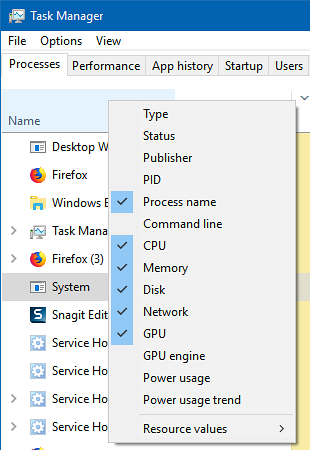
Asigurați-vă că ați verificat coloanele dorite pe care doriți să le afișați. Dacă nu este selectat niciunul, este posibil să nu vedeți detalii. Trebuie să faceți clic dreapta pe spațiul de lângă Nume și să selectați coloanele.
3] Scanați computerul pentru malware
Unul dintre motivele pentru care oamenii primesc această problemă este din cauza programelor malware. Dacă computerul dvs. este infectat de programe malware, este posibil să vă confruntați cu probleme necompletate în Task Manager. Scanați computerul cu software-ul antivirus. Puteți utiliza, de asemenea, un al doilea scaner de opinie malware.
Chiar dacă majoritatea dintre noi ar putea avea software antivirus instalat pe computerul nostru Windows, pot exista momente de îndoială, în care ați putea dori o a doua opinie. În timp ce se pot vizita întotdeauna scanere antivirus online de la un software de securitate bine cunoscut pentru a scana computerul, unii preferă să aibă un scaner antivirus independent la cerere instalat local. În astfel de momente, puteți utiliza aceste scanere antivirus la cerere.
Rulați scanarea la momentul pornirii sau în modul sigur pentru cele mai bune rezultate.
4] Rulați Verificarea fișierelor de sistem
Rularea SFC va repara fișierele Windows corupte sau deteriorate. Va trebui să executați această comandă dintr-un CMD ridicat.
5] Rulați DISM Tool
Când rulați instrumentul DISM, acesta va repara Windows Image Image și Windows Component Store în Windows 10. Veți avea diverse opțiuni, inclusiv / ScanHealth, / CheckHealth, și / RestoreHealth. Într-un prompt de comandă ridicat, trebuie să executați următoarea comandă:
DISM.exe / Online / Cleanup-image / Restorehealth
Când rulați acest instrument, se creează un jurnal la C: \ Windows \ Logs \ CBS \ CBS.Buturuga. Acest proces durează aproximativ 15 minute sau mai mult, în funcție de nivelul de corupție.
6] Depanarea în starea de pornire curată
O pornire curată este utilizată pentru a diagnostica și depana ulterior probleme cu sistemul dvs. În timpul unei porniri curate, pornim sistemul cu un număr minim de drivere și programe de pornire care ajută la izolarea cauzei cu software-ul care interferează. După ce ați pornit în starea de pornire curată, verificați dacă problema persistă.
- În caz contrar, există un proces terț care interferează cu buna funcționare a acestuia. Activați un proces după altul și vedeți ce proces face să apară problema. Astfel puteți găsi infractorul.
- Dacă problema nu dispare, este posibil să fie necesar să utilizați opțiunea Resetare acest computer.
Sper să te ajute ceva aici.
Citire asociată: Managerul de activități nu răspunde, nu se deschide sau nu este dezactivat de administrator.
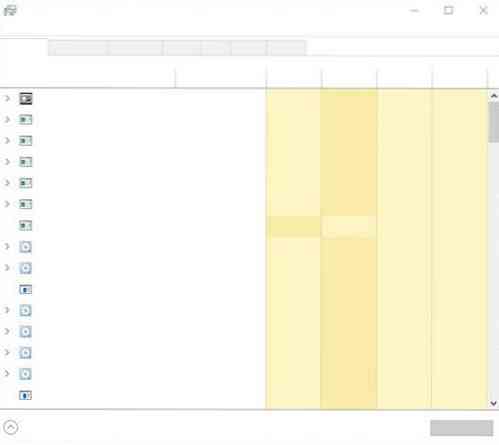
 Phenquestions
Phenquestions


